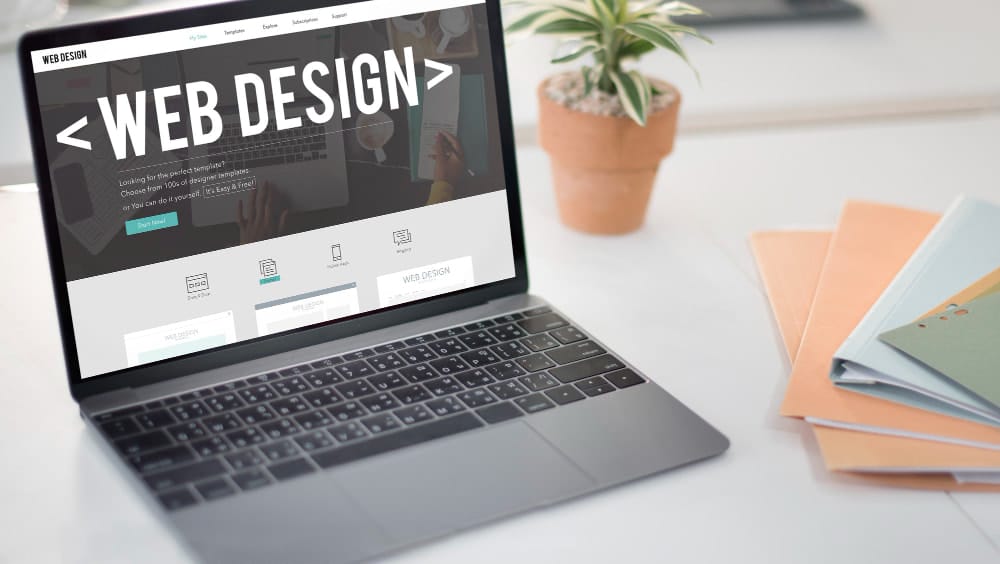Cada vez más negocios se suman al mercado digital, y contar con una tienda en línea se ha convertido en una necesidad para aumentar las ventas y llegar a un público más amplio. WordPress y WooCommerce son herramientas poderosas que facilitan la creación de una tienda virtual de manera sencilla y rentable. En esta guía, aprenderás paso a paso cómo configurar tu tienda en línea, desde la elección del alojamiento hasta la optimización SEO.
¿Qué son WordPress y WooCommerce?
WordPress es un sistema de gestión de contenido (CMS) que permite crear sitios web de forma intuitiva, incluso sin conocimientos de programación. Por su parte, WooCommerce es un complemento que convierte cualquier sitio de WordPress en una tienda en línea completamente funcional. Con WooCommerce puedes añadir productos, gestionar carritos de compra y procesar pagos, entre muchas otras opciones de personalización.
Paso 1: Elegir un alojamiento web confiable
El primer paso para construir tu tienda es seleccionar un proveedor de alojamiento web adecuado. Busca un servicio que ofrezca velocidad, soporte técnico y opciones específicas para WordPress. Algunos proveedores recomendados incluyen SiteGround, Bluehost y Hostinger.
Paso 2: Instalar WordPress
Una vez contratado tu hosting, instala WordPress. La mayoría de los proveedores ofrecen instalación con un solo clic, lo que simplifica el proceso. Si no es el caso, puedes descargar WordPress desde su sitio oficial y seguir los pasos de instalación manual.
Paso 3: Instalar WooCommerce
Desde el panel de control de WordPress, ve a «Plugins» y selecciona «Añadir nuevo». Busca WooCommerce, haz clic en «Instalar ahora» y activa el complemento. Una vez instalado, el asistente de configuración te guiará para establecer detalles básicos como la moneda, la ubicación de tu tienda y los métodos de envío.
Paso 4: Configuración básica de WooCommerce
En esta etapa, personaliza ajustes clave como:
- Métodos de envío: Define tarifas según zonas geográficas.
- Impuestos: Configura opciones de impuestos según tu región.
- Pagos: Activa pasarelas como PayPal, Stripe o transferencias bancarias.
Paso 5: Crear categorías y etiquetas de productos
Organizar tus productos es crucial para una buena experiencia de usuario. Desde el panel de WooCommerce, ve a «Productos» y crea categorías que faciliten la navegación. Usa etiquetas relevantes para ayudar a los clientes a encontrar productos específicos.
Paso 6: Añadir productos a tu tienda
Para agregar productos, selecciona «Añadir nuevo» en la sección de productos. Completa detalles como:
- Nombre del producto
- Descripción breve y completa
- Precio regular y en oferta
- Imágenes de alta calidad
- Variaciones como tallas o colores
Paso 7: Diseñar tu carrito de compras y página de pago
WooCommerce incluye plantillas preconfiguradas para estas páginas esenciales. Personaliza el diseño desde el editor de páginas para reflejar tu identidad de marca. Asegúrate de que la experiencia de pago sea clara y fluida para minimizar abandonos del carrito.
Paso 8: Personalizar la apariencia de tu tienda
Usa temas optimizados para WooCommerce como Astra o Storefront. Desde el personalizador de WordPress, ajusta colores, fuentes y logotipos para crear una apariencia profesional que refuerce tu branding.
Paso 9: Optimizar tu tienda para SEO
La visibilidad en los motores de búsqueda es clave para atraer clientes. Aplica estas prácticas:
- Usa palabras clave relevantes en títulos, descripciones y URL.
- Optimiza las imágenes reduciendo su tamaño sin comprometer la calidad.
- Instala un plugin SEO como Yoast SEO o Rank Math para mejorar tus configuraciones.
Paso 10: Prueba y lanza tu tienda en línea
Antes de publicar tu tienda, realiza pruebas para asegurarte de que todo funcione correctamente:
- Verifica el proceso de compra.
- Prueba diferentes métodos de pago.
- Asegúrate de que tu sitio sea responsivo y se vea bien en dispositivos móviles.
Una vez confirmada la funcionalidad, publica tu sitio y comienza a promocionar tu tienda en redes sociales, campañas de email marketing y publicidad digital.
Conclusión
Crear una tienda en línea con WordPress y WooCommerce es un proceso accesible incluso para principiantes. Con las herramientas y pasos detallados en esta guía, estarás preparado para lanzar una tienda profesional que maximice tus ventas y llegue a una audiencia global.
Preguntas frecuentes
¿Puedo usar WooCommerce con cualquier tema de WordPress?
Sí, pero es recomendable elegir temas optimizados para WooCommerce para garantizar compatibilidad y un diseño atractivo.
¿Puedo vender productos digitales con WooCommerce?
Por supuesto. WooCommerce permite vender tanto productos físicos como descargables.
¿Es necesario tener conocimientos técnicos?
No. WordPress y WooCommerce son amigables para principiantes, y hay una amplia documentación y soporte disponibles.
¿Puedo aceptar pagos con diferentes métodos?
Sí, WooCommerce admite múltiples pasarelas de pago como PayPal, Stripe y pagos locales.
¿Cómo puedo proteger la seguridad de mi tienda?
Usa certificados SSL, instala plugins de seguridad como Wordfence y mantén actualizados WordPress, WooCommerce y otros complementos.